Tabloya naverokê
Microsoft Excel gelek fonksiyonên girêdayî tarîx û demê peyda kiriye ku em dikarin wan bikar bînin da ku tarîx, roj, an hin daneyên din ên têkildarî dema meha pêş de bibînin. Di vê gotarê de, em ê hewl bidin ku diyar bikin ka em çawa dikarin bi hêsanî van formula Excel bikar bînin da ku tarîx an rojên meha pêş de bibînin.
Daxistina Pirtûka Xebatê ya Pratîkê
Hûn dikarin pirtûka Excel ya jêrîn dakêşin ji bo baştir têgihiştin û pratîka xwe.
Formula ji bo Meha Pêşîn.xlsx6 Awayên Bikaranîna Formula Excel ji bo dîtina Dîrok an Rojên Meha Pêşerojê
Ji bo têgihîştina hêsan, em ê navnîşek Dîroka Referansê bikar bînin. Di vê danehevê de hin Dîroka Rastî -yên di Stûna B de hene.
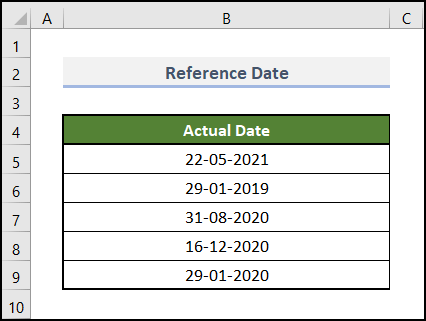
Naha, em ê gelek formulên Excel-ê bikar bînin da ku dîrokan bibînin an rojên ji van tarîxan ji bo meha bê.
Li vir, me guhertoya Microsoft Excel 365 bikar aniye, hûn dikarin guhertoyek din li gorî rehetiya xwe bikar bînin.
1 Bi Fonksiyona EDATE'yê Heman Dîroka Meha Pêşerojê bi dest dixe
Heke em bixwazin heman tarîxa meha jêrîn bistînin, wê demê fonksiyona EDATE vebijarka herî guncaw e. Ew jimareya rêzeya tarîxê vedigerîne, ku ew hejmara diyarkirî ya mehên berî an piştî roja destpêkê ye. Destûrê bide me ku em pêvajoyê li jêr nîşan bidin.
📌 Gav:
Berî sepandina vê fonksiyonê ji bo dîtina heman tarîxê di meha pêş de, em divê şaneyên derketinê format bikinpêşî.
- Di destpêkê de, şaneyên derketinê yên di çarçoveya C5:C9 de hilbijêrin.
- Piştre, di bin Home ribbona tabloyê, di koma fermanên Hejmar de formata Dîroka Kurt hilbijêre.
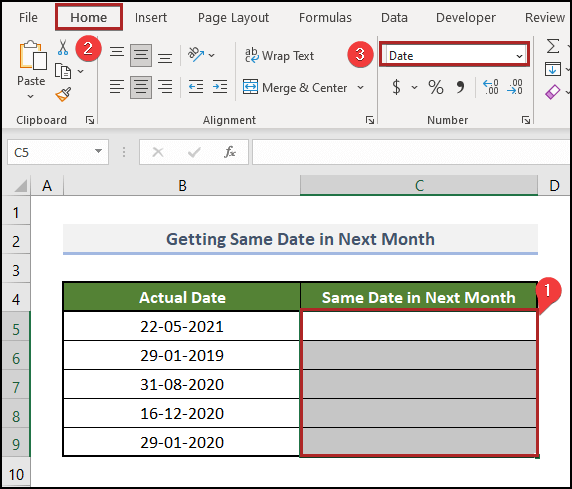
Rêzeya şaneyên hilbijartî niha amade ye ku daneyan bi formata Dîrok nîşan bide.
- Niha, şaneya C5 hilbijêre & formula jêrîn binivîse.
=EDATE(B5,1) Li vir, B5 şaneya yekem a Dîroka Rastî nîşan dide. stûn.
- Piştî wê, pêl ENTER bike û hûn ê derana yekem bistînin.
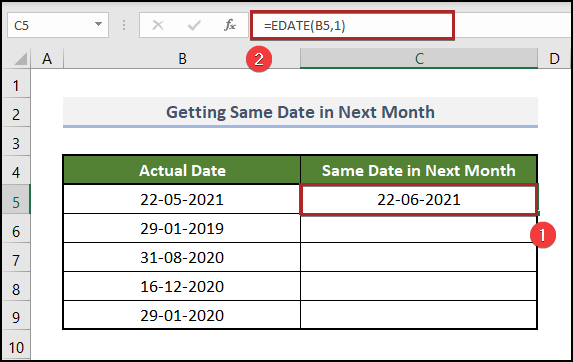
- Di vê demê de, nîşanderê bîne goşeya binê rastê ya şaneya C5 û ew ê wekî nîşanek plus (+) xuya bike. Bi rastî, ew amûra Fill Handle e.
- Li pey vê yekê, du caran li ser bikirtînin.
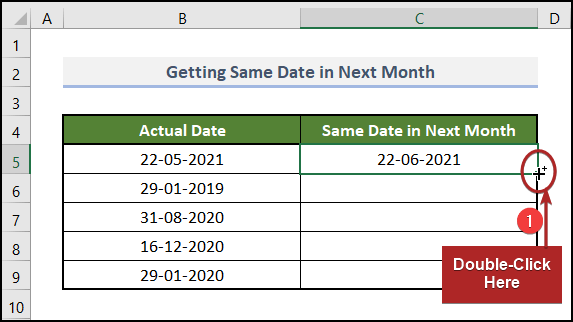
Hûn ê heman tarîxan ji bo mehên jêrîn li gorî hemî tarîxên rastîn ji Stûna B bistînin.
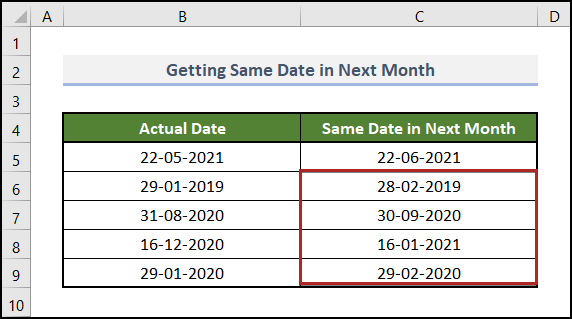
Zêdetir Bixwîne: Meriv çawa di Excel-ê de bi Rêzeya Dîrokê COUNTIFS bikar tîne (6 Rêyên Hêsan)
2. Bi DATE, SAL & amp; Fonksiyon MEHA
Niha em dixwazin roja 1mîn a meha jêrîn bibînin. Divê em DATE , SAL bi kar bînin & amp; MEH li vir bi hev re tevdigerin. Fonksiyonên YEAR û MEH bi rêzê hejmarên sal û mehê ji rojekê derdixin dema ku Fonksiyon DATE tarîxê di nav de nîşan dide. MM/DD/YYYY format. Ji ber vê yekê, van gavên hêsan bişopînin da ku peywirê bi serfirazî pêk bînin.
📌 Gavên:
- Berî her tiştî, hucreya <6 hilbijêrin>C5 û formula li jêr têxe.
=DATE(YEAR(B5),MONTH(B5)+1,1) - Piştî wê, bişkojka ENTER bitikîne.
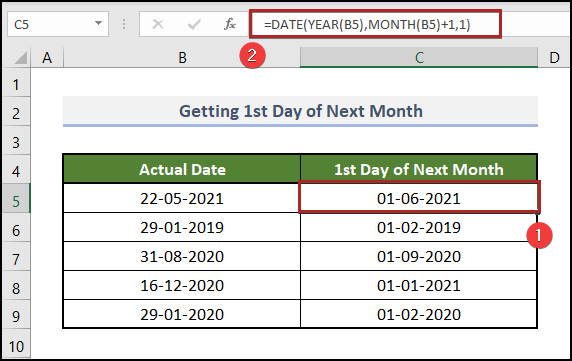
Zêdetir Bixwîne: Meriv çawa Dîrokan li Excel dakêşîne da ku Sal Bistîne (7 Rêbazên Hêsan)
3. Dîtina Dîroka Dawî ya Meha Pêşe bi EOMONTH & amp; TODAY Fonksiyon
Bi bikaranîna Fonksiyona EOMONTH em dikarin bi hêsanî roja dawî ya meha jêrîn bi dest bixin. Ew jimareya rêzeya roja dawî ya mehê berî an piştî hejmarek diyarkirî ya mehan vedigerîne. Werin em pêvajoyê bi hûrgulî bibînin.
📌 Gavên:
- Di destpêkê de, biçin hucreyê C5 û formula jêrîn binivîsin.
=EOMONTH(B5,1) - Di encamê de, lêdana ENTER .
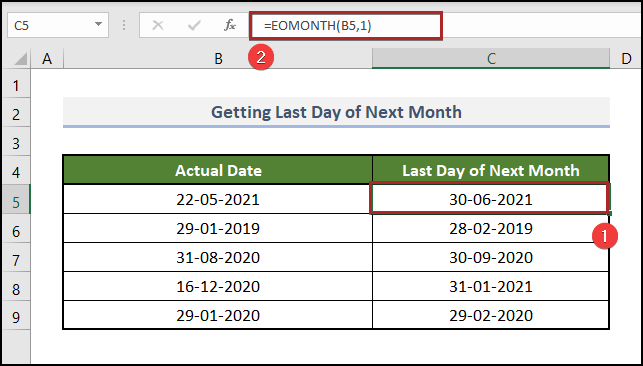
Heke hûn dixwazin roja dawîn a meha pêş ji roja heyî bistînin wê hingê divê em fonksiyona TODAY wekî tarîxa_destpêkê
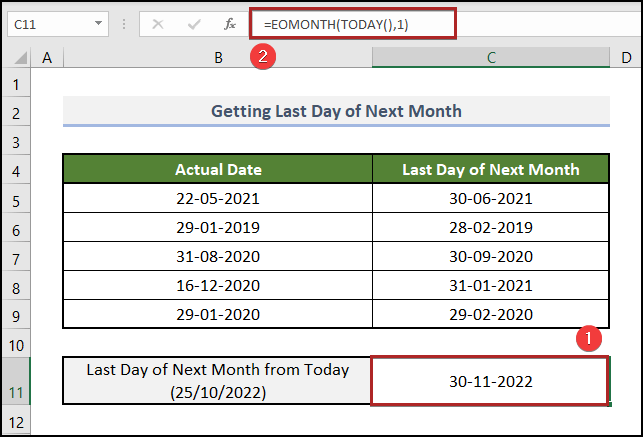
Zêdetir Bixwîne: Meriv Çawa Formula Excel li ser Ji Dîrokê heta Îro Rojan Bijmêre
Xwendinên Wekhev
- Meriv Çawa Hejmara Mehên Di Navbera Du Dîrokan de Di Excel de Bihejmêre
- Formula Excel ji bo Hesabkirina Hejmara Rojên Di Navbera Îro û Dîrokek Din de
- Meriv Çawa Hejmara Rojên Di Navbera Du Dîrokan de Bihesibînedi Excel de
- Sal û mehan di navbera Du Dîrokan de Di Excel de Bihejmêre (6 Nêzîktêdayîn)
- Meriv çawa Mehan Ji Dîrokê heta Îro Bi Bikaranîna Excel Bijmêre Formula
4. Zêdekirina Mehan li Dîroka Wekhev Ji Dîroka Orjînal
Hûn dikarin heman roja din piştî çend mehan bi fonksiyona EDATE
📌 Gavên:
- Pêşî, hucreya C5 hilbijêre û formula li jêr binivîse.
=EDATE(B5,3) - Ya duyemîn, bişkojka ENTER bitikîne.

Zêdetir Bixwîne: Meriv çawa di Excel de Mehan Zêde Dike (5 Nimûneyên Praktîkî)
5. Nîşandana Navê Meha Pêşî bi TEXT & amp; Fonksiyonên EOMONTH
Heke hûn dixwazin navên mehên pêş de li gorî tarîxên orîjînal bistînin, wê hingê divê hûn fonksiyonên TEXT û EOMONTH li hev bikin. Ji bo ku hûn vê rêbazê bikar bînin, hûn dikarin gavên jêrîn bişopînin.
📌 Gavên:
- Di destpêkê de, divê em hilbijêrin hucreya C5 û formula jêrîn têkevin.
=TEXT(EOMONTH(B5,1),"mmmm") - Piştre, ENTER, bitikîne. û hûn qedandin.
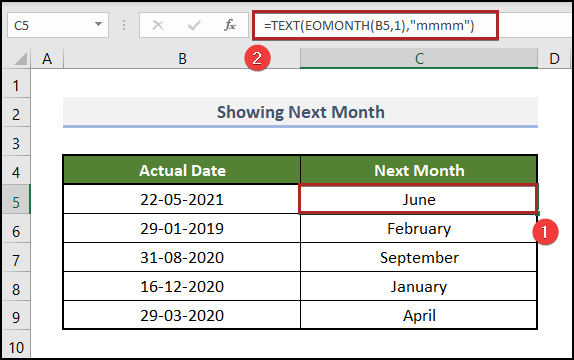
6. Bi DAY, DATE & amp; MEHA Bi hev re fonksiyonan dike
Di rêbaza dawîn de, em ê hejmara rojên meha pêş bi berhevkirinafonksiyonên ROJ , DATE, û MEH . Ka em wê di çalakiyê de bibînin.
📌 Gav:
- Di serî de, têkevin hucreya C5 û têxin formula jêrîn dakêşin.
=DAY(DATE(YEAR(B5), MONTH(B5) +2, 1) -1) - Ya duyemîn, bişkojka ENTER bikirtînin.
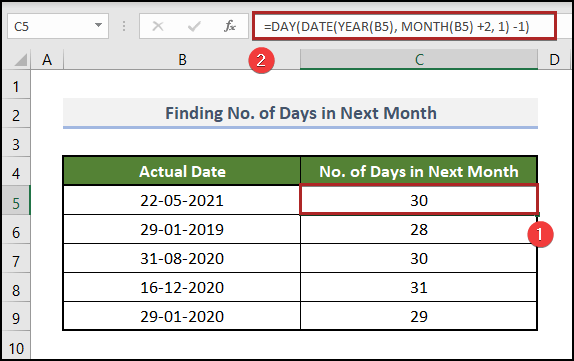
Zêdetir Bixwînin: Formula Excel ji bo Hejmara Rojên Di Navbera Du Dîrokan de
Meriv Meriv Merivên Xweserî yên Xweser di Excel de Çawa Diafirîne
Carinan, pêdivî ye ku em heman nirxên tarîxê bi tenê cûdahiya mehên li pey hev di pirtûka xebata Excel-ê de bixin. Ev sade & amp; hêsan e, tenê bişopînin da ku di Excel-ê de mehên gerokê yên otomatîk biafirînin.
📌 Gavên:
- Di destpêkê de, hucreyê hilbijêrin B5 û dîrokek taybetî binivîsin. Li vir, me di wê hucreyê de 22-05-2021 nivîsand.
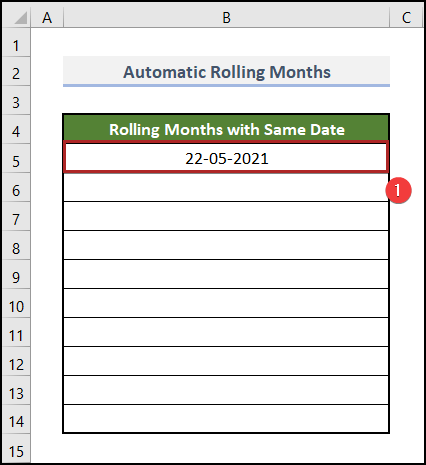
- Ya duyemîn, Dîgira dagirtin berbi şaneya B14 .
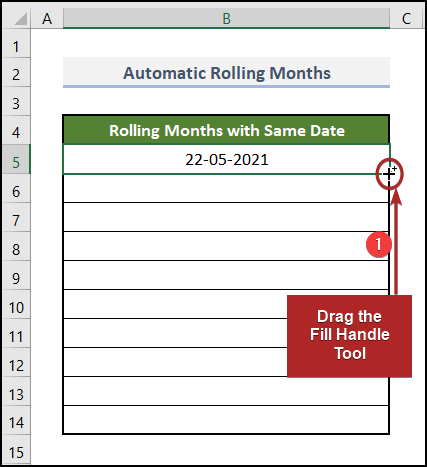
Di encamê de, dê şan bi tarîxên gerok bên dagirtin. Lê ji te re mehên bihurîn lazim in.
- Ji bo kirina vê yekê, li ser îkona Vebijêrkên Dagirtina Xweser bikirtînin û vebijarka Mehên Dagirtin hilbijêrin.
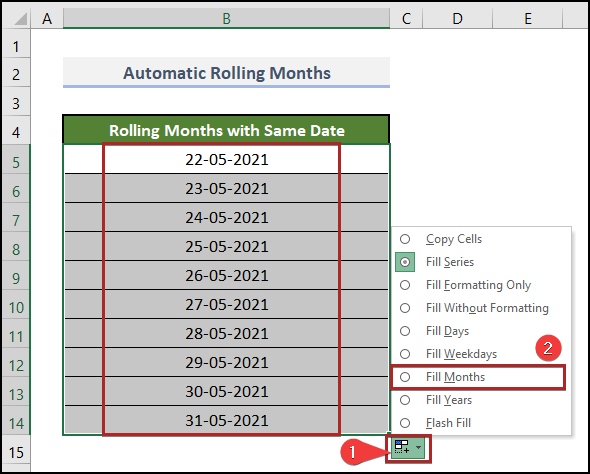
Di encamê de, hûn ê bikaribin bi karanîna Dîgira Dagirtina li Excel-ê mehên gerokê yên otomatîk biafirînin. Û, encama dawîn divê bi vî rengî xuya bike.
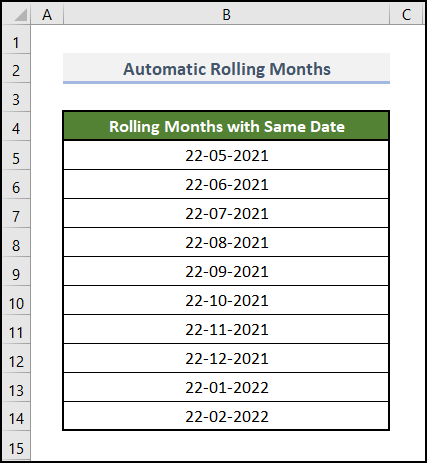
Herwiha, hûn dikarin gotarê binihêrin Meriv çawa Mehên Rolling Otomatîk li Excel-ê Diafirîne da ku bêtir zanibin awayên bi bandor ên kirina heman peywirê di Excel de.
Beşa Pratîkê
Ji bo ku hûn bi serê xwe pratîkê bikin, me di her kaxezek li milê rastê de beşek Paktîkî wekî ya li jêr peyda kiriye. Ji kerema xwe bi xwe bikin.
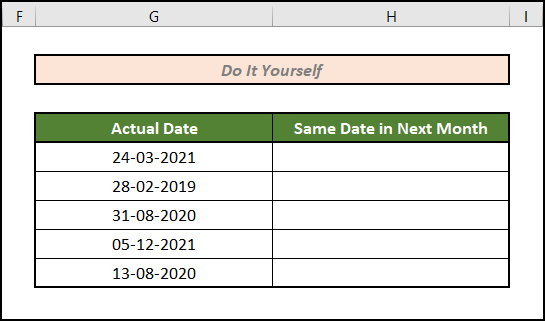
Encam
Ev hemû îro ji min re ye. Ev gotar rave dike ka meriv çawa formula Excel bikar tîne da ku tarîx an rojên meha pêş de bi rengek hêsan û kurt bibînin. Ji bîr nekin ku pelê pratîkê dakêşin. Spas ji bo xwendina vê gotarê. Em hêvî dikin ku ev alîkar bû. Ger pirs û pêşniyarên we hebin ji kerema xwe di beşa şîroveyê de ji me re agahdar bikin. Ji kerema xwe serdana malpera me bikin, ExcelWIKI , pêşkêşkerek çareseriya Excel-ê ya yek-stop, da ku bêtir lêkolîn bikin. Xwezî Excelling! ☕

